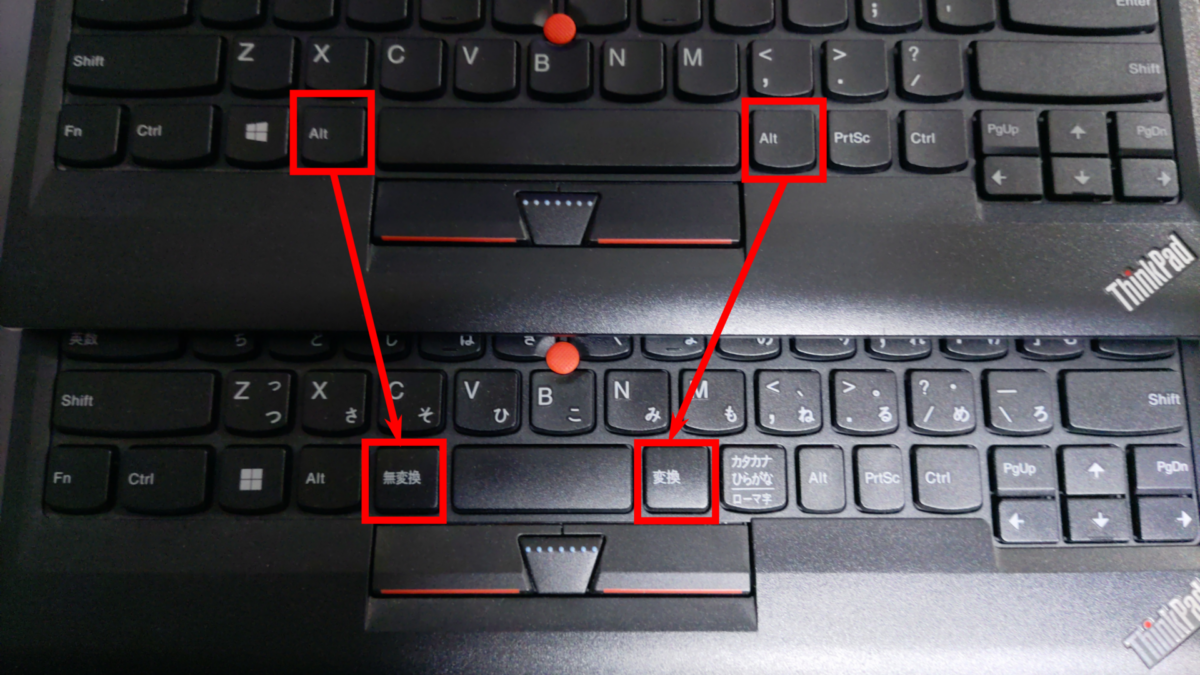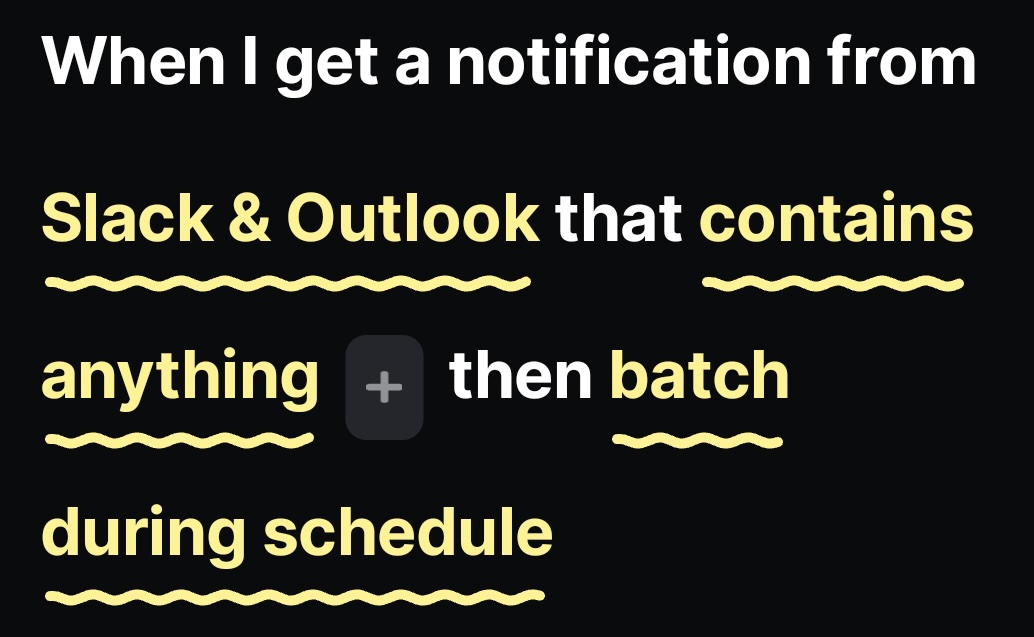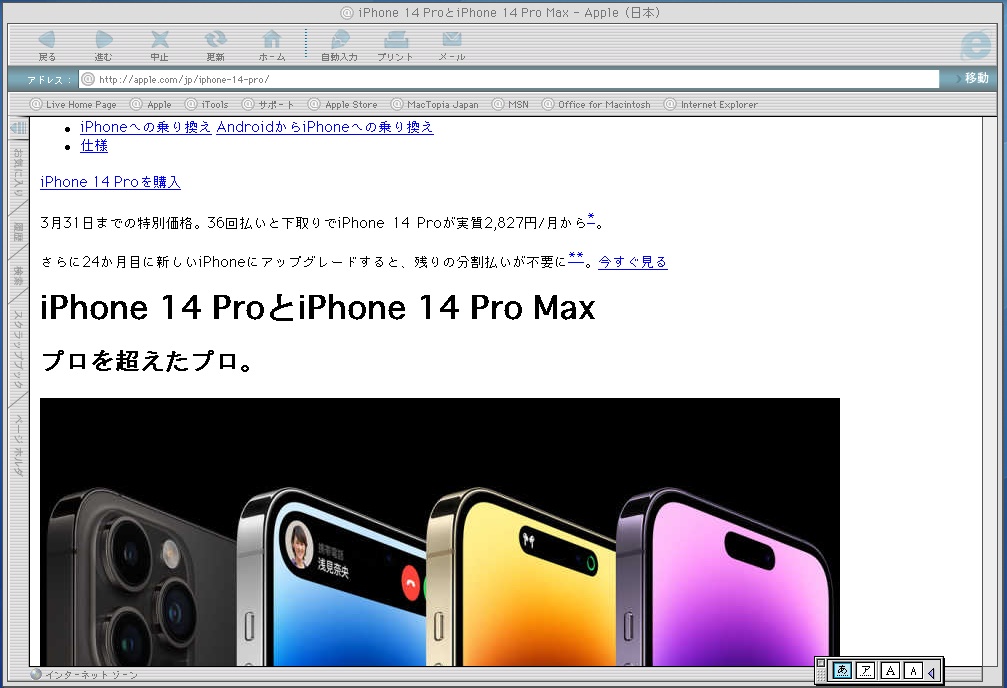さて、皆さまは英語キーボードをお使いでしょうか。私はそこまでこだわりはありませんが、エンジニア界隈だとコーディングに適しているなどどいう噂もあったりします。MacBookなどではUSキーボードだと見た目がすっきりしていてきれいです。積極的に買わなくともジャンクPCに搭載されていたり仕事で割り当てられたりすることがあります。
英語キーボードを使った場合に困ることの一つとして、日本語切り替えがあります。半角/全角キーがないので、そちらでのトグルはできません。Macのかな・英数のような専用キーもないため当然使えません。このためCtrl+スペースといったキーコンビネーションでトグルすることになり非常に不便です。
“Linux+英語キーボードでMac流の快適な日本語切り替えを実現する(Karabiner風)” の続きを読む